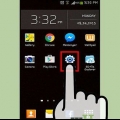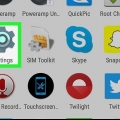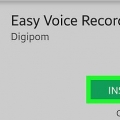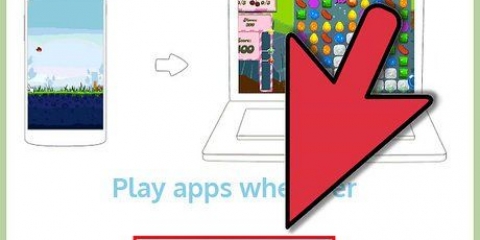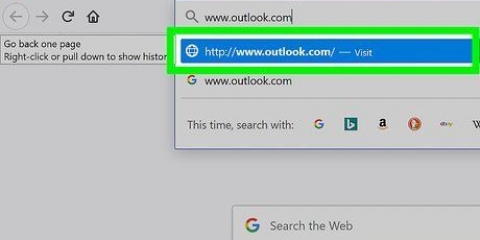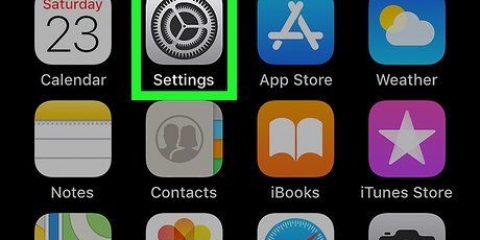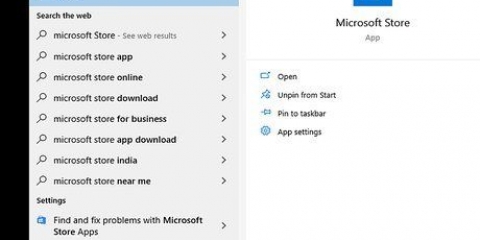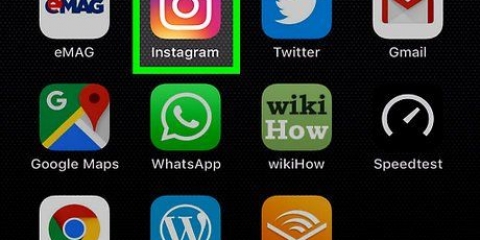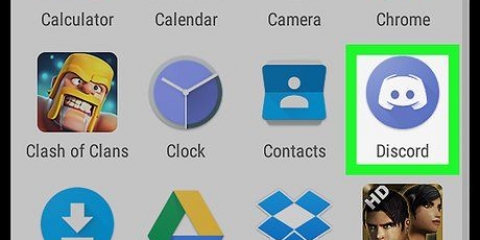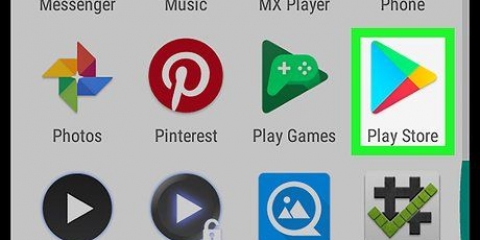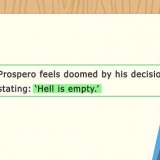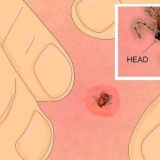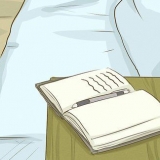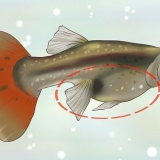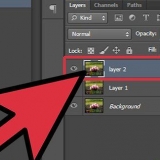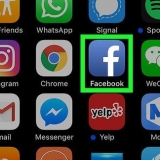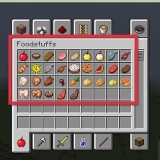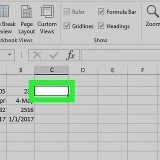Ce didacticiel vous montrera comment synchroniser d`autres calendriers avec l`application Outlook sur un téléphone ou une tablette Android. Outlook vous permet de synchroniser les calendriers Web et cloud à partir d`Exchange, Gmail, iCloud, Yahoo et d`autres comptes Outlook. Vous pouvez également synchroniser à partir d`autres applications Android avec des calendriers, tels que Facebook, Evernote, Meetup et Wunderlist.
Pas
Méthode 1 sur 4 : Sync à partir d`un autre compte
1. Ouvrez Outlook sur votre Android. C`est l`icône bleue avec un `O` et une enveloppe. Vous pouvez généralement le trouver sur l`écran d`accueil ou dans le tiroir de l`application. Si vous n`avez pas l`application Outlook, vous pouvez la télécharger gratuitement sur le Play Store.
Utilisez cette méthode pour synchroniser à partir d`un autre compte de calendrier en ligne, comme Gmail, iCloud, Exchange, Yahoo ou même tout autre compte Outlook. Pour synchroniser depuis une application Android vers son propre calendrier intégré (Wunderlist, Meetup, Facebook ou Evernote), voir .
2. Appuyez sur l`icône du calendrier. C`est dans le coin inférieur droit de l`écran.
3. Appuyez sur le menu??. C`est dans le coin supérieur gauche de l`écran.
4. Appuyez sur l`icône « Ajouter un calendrier ». C`est le calendrier avec un signe plus bleu et blanc + dans le coin supérieur gauche du menu.
5. Appuyez surAjouter un compte. Il s`agit de la première option du menu contextuel en bas de l`écran.
6. Saisissez votre adresse e-mail et appuyez surAjouter un compte. Vous devez utiliser l`adresse e-mail associée au compte que vous ajoutez. Cela fera apparaître l`écran de connexion pour le compte sélectionné.
sept. Suivez les instructions à l`écran pour vous inscrire. Les étapes d`inscription diffèrent selon le type de compte que vous ajoutez.
Gmail: Appuyez sur Suivant, saisissez votre mot de passe, puis appuyez sur Suivant. Faites défiler vers le bas et appuyez sur Autoriser pour autoriser Outlook à accéder à votre calendrier Gmail.iCloud: si vous avez activé l`authentification à deux facteurs, connectez-vous à votre compte iCloud à l`adresse https://appleid.Pomme.com, et cliquez sur Générer un mot de passe sous « Sécurité » pour créer un mot de passe spécifique à l`application. Vous devez entrer ce mot de passe dans Outlook pour ajouter le calendrier.8. Ajouter une description (facultatif). La description est juste pour votre référence.
9. Appuyez sur la coche
. C`est dans le coin en haut à droite. Cela stocke votre compte dans Outlook et synchronise votre calendrier.Tant que vous êtes connecté à Internet, votre calendrier se synchronisera automatiquement.Pour personnaliser les calendriers qui apparaissent dans Outlook, appuyez sur ☰ dans le coin supérieur gauche du calendrier, puis appuyez sur la coche à côté d`un calendrier pour l`activer ou le désactiver.Vous pouvez changer la couleur de votre calendrier en appuyant sur l`engrenage à côté de son nom et en appuyant sur une couleur différente.Méthode 2 sur 4: Synchroniser à partir d`une application de calendrier
1. Ouvrez Outlook sur votre Android. C`est l`icône bleue avec un `O` et une enveloppe. Vous pouvez généralement le trouver sur l`écran d`accueil ou dans le tiroir de l`application.
Utilisez cette méthode si vous souhaitez synchroniser à partir d`une application avec son propre calendrier intégré. Les applications prises en charge sont Facebook, Evernote, Wunderlist et Meetup. Si vous souhaitez synchroniser un calendrier à partir d`un autre service en ligne (tel que Gmail, Yahoo, un autre compte Outlook, iCloud ou un serveur Exchange), consultez.Si vous n`avez pas l`application Outlook, vous pouvez la télécharger gratuitement sur le Play Store.2. Appuyez sur l`icône du calendrier. C`est en bas à droite de l`écran.
3. Appuyez sur le menu??. C`est dans le coin supérieur gauche de l`écran.
4. Appuyez sur l`icône « Ajouter un calendrier ». C`est le calendrier avec un signe plus bleu et blanc + dans le coin supérieur gauche du menu.
5. Appuyez surApplications de calendrier. C`est en bas de l`écran. Une liste d`applications de calendrier que vous pouvez synchroniser avec Outlook apparaîtra.
6. Appuyez sur+ à côté d`une application. Cela ouvrira l`application associée ou l`écran de connexion.
sept. Connectez-vous à l`application sélectionnée. Suivez les instructions à l`écran pour vous connecter à l`application sélectionnée si vous y êtes invité. Vous n`êtes pas obligé de vous connecter pour toutes les applications.
Si vous vous connectez à votre calendrier Facebook et que vous êtes connecté à l`application Facebook sur votre téléphone, vous pouvez cliquer sur Continuer en tant que [Nom] appuyez sur au lieu de saisir votre mot de passe.
8. Suivez les instructions à l`écran pour synchroniser votre calendrier. Par exemple, si vous synchronisez votre calendrier Facebook, vous devez autoriser Outlook à accéder à votre calendrier. Une fois votre calendrier synchronisé, une coche bleue apparaîtra à côté de son nom.
Tant que vous êtes connecté à Internet, votre calendrier se synchronisera automatiquement.Pour modifier les calendriers affichés dans Outlook, appuyez sur ☰ dans le coin supérieur gauche du calendrier, puis appuyez sur la coche à côté d`un calendrier pour l`activer/désactiver.Vous pouvez changer la couleur de votre calendrier en appuyant sur l`engrenage à côté de son nom et en appuyant sur une couleur différente.Méthode3 sur 4:Synchroniser un calendrier intéressant de Bing
1. Ouvrez Outlook sur votre Android. C`est l`icône bleue avec un `O` et une enveloppe. Vous pouvez généralement le trouver sur l`écran d`accueil ou dans le tiroir de l`application.
Utilisez cette méthode pour synchroniser l`un des calendriers intéressants de Bing avec votre Android. Ces calendriers incluent des matchs sportifs, des guides TV et des événements.Si vous n`avez pas l`application Outlook, vous pouvez la télécharger gratuitement sur le Play Store.2. Appuyez sur l`icône du calendrier. C`est dans le coin supérieur droit de l`écran.
3. Appuyez sur le menu??. C`est dans le coin supérieur gauche de l`écran.
4. Appuyez sur l`icône « Ajouter un calendrier ». Ceci est l`icône avec une page de calendrier et un signe plus+ dans le coin supérieur gauche.
5. Appuyez surCalendriers intéressants. Ceci est la deuxième option dans le menu en bas de l`écran. Cela affiche certaines des catégories de calendrier public de Bing.
6. Appuyez sur une catégorie de calendrier. Une liste de sous-catégories apparaît.
Par exemple, si vous cliquez sur la catégorie la télé appuyez sur affiche une liste de catégories de fuseaux horaires.
sept. Appuyez sur une sous-catégorie. Cela affichera une liste des calendriers qui entrent dans cette catégorie.
Par exemple, en appuyant sur un fuseau horaire dans la catégorie TV, une liste des programmes du réseau de télévision que vous pouvez synchroniser s`affichera. Les sports ont une sous-catégorie de différents sports et une sous-catégorie de différentes compétitions.
8. Appuyez sur+ sur un calendrier. C`est à droite du nom du calendrier. Cela ajoutera le calendrier sélectionné à Outlook.
Pour modifier les calendriers affichés dans Outlook, appuyez sur ☰ dans le coin supérieur gauche du calendrier, puis appuyez sur la coche à côté d`un calendrier pour l`activer/désactiver.Vous pouvez changer la couleur de votre calendrier en appuyant sur l`engrenage à côté de son nom et en appuyant sur une couleur différente.Méthode 4 sur 4: Résoudre les problèmes de synchronisation
1. Assurez-vous que vos calendriers sont tous configurés pour afficher. Si vous ne pouvez pas voir les événements sur un calendrier synchronisé (ou si vous ne voyez pas du tout votre calendrier), essayez ces étapes :
Ouvrez Outlook et appuyez sur ☰.Ajoutez une coche à l`option "Calendrier" sous la rubrique "Calendrier" (si elle n`est pas déjà cochée).Ajoutez des coches à tous les calendriers que vous souhaitez voir.2. Activer l`accès à vos contacts. Si vos événements ne s`affichent pas correctement, suivez ces étapes pour vous assurer qu`Outlook a accès à vos contacts :
iPhone/iPad:Ouvrir les paramètres.Faites défiler vers le bas et appuyez sur Outlook.Assurez-vous que les commutateurs à côté de « Contacts » et « Actualiser l`application en arrière-plan » sont activés (vert).Android (les noms des menus peuvent varier selon le modèle) :
Ouvrir les paramètres.Appuyez sur Applications et sélectionnez Outlook.Si « Contacts » n`est pas activé, activez-le maintenant.Revenez à l`application Outlook et appuyez sur ☰.Appuyez sur l`engrenage.Sélectionnez votre compte.Appuyez sur Synchroniser les contacts.3. Réinitialiser votre compte Outlook. Si votre calendrier ne se synchronise toujours pas correctement, voici comment réinitialiser votre compte dans l`application Outlook :
Ouvrez Outlook et appuyez sur le menu ☰.Appuyez sur l`icône d`engrenage.Sélectionnez le compte et appuyez sur Réinitialiser le compte.Si vos calendriers ne se synchronisent toujours pas après quelques minutes, supprimez votre compte et ajoutez-le à nouveau. Articles sur le sujet "Synchronisez votre calendrier avec outlook sur android"